
Isi kandungan:
- Langkah 1: Bahagian
- Langkah 2: Sambungan
- Langkah 3: PCB (pilihan)
- Langkah 4: Bingkai
- Langkah 5: Keratan Bingkai
- Langkah 6: Melicinkan Tepi
- Langkah 7: Lubang Penggerudian
- Langkah 8: Lengan Pen
- Langkah 9: Rangka Sambungan
- Langkah 10: Kod untuk Arduino
- Langkah 11: Perisian untuk Komputer
- Langkah 12: Lukisan Pertama
- Pengarang John Day [email protected].
- Public 2024-01-30 11:07.
- Diubah suai terakhir 2025-01-23 15:00.



Dalam arahan ini saya akan menunjukkan kepada anda bagaimana membuat Bot Telur anda sendiri dikendalikan dengan Arduino. Saya mahu membuatnya sebelum ini tetapi saya fikir terlalu sukar bagi saya tetapi saya salah. Ia mudah dibina jadi pasti semua orang dapat melakukannya.
Langkah 1: Bahagian



Di bawah ini saya tambahkan senarai bahagian:
- Motor stepper
- Pemandu motor stepper
- Arduino
- Bekalan kuasa
- Servo Mikro
- Plat plastik, kayu
- Skru 40cm x3 dan 12 kacang untuk itu
- Dua roda lego
- Penanda dalam pelbagai warna
- Bor, pisau, gergaji, pemutar skru, pita dua sisi, gam kayu, wayar, solder, tali getah
- Semua yang anda perlukan untuk membuat pautan PCB.
Langkah 2: Sambungan
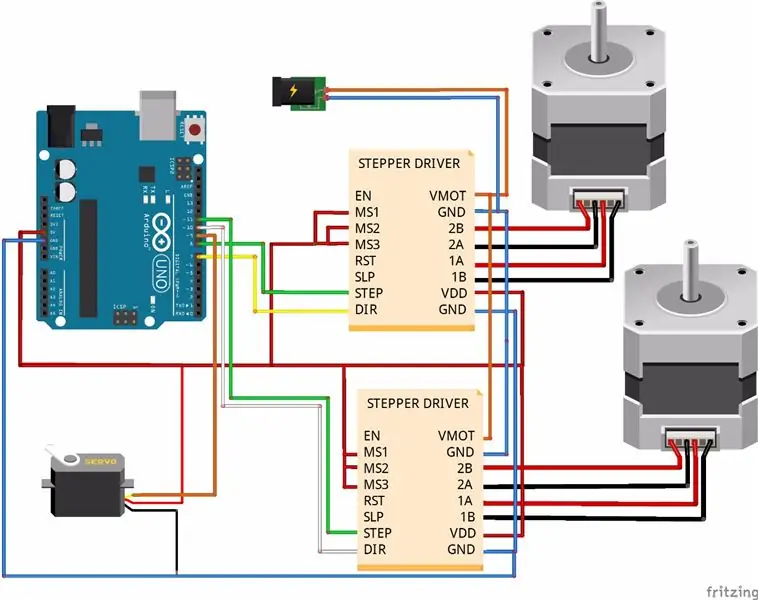

Sambungkannya seperti pada gambar fritzing di atas atau pergi ke langkah seterusnya dan buat PCB (papan litar boleh dicetak). Dan anda mesti mencari tetapan yang tepat untuk potensiometer pada pengawal motor stepper. Dengan potensiometer ini, anda dapat mengawal voltan yang menuju ke motor stepper. Cuba tetapkan agar langkah stepper selancar mungkin.
Langkah 3: PCB (pilihan)



Mengapa saya membuat PCB? Lihat gambar di atas, ia menunjukkan bagaimana ia kelihatan di papan roti. Terlalu banyak wayar. Anda boleh menyambungkan sesuatu yang salah dengan mudah atau sesuatu boleh memutuskan sambungannya sendiri dan anda boleh merosakkan seperti: pemacu motor stepper. Dan di PCB semuanya kelihatan lebih baik, berlaku lebih sedikit dan boleh dipercayai dalam gabungan. Anda boleh membaca mengenai cara membuat PCB di sini. Di bawah ini saya menambah fail PDF dengan susun atur PCB. Untuk maklumat lebih lanjut lihat arduino di papan roti.
Langkah 4: Bingkai
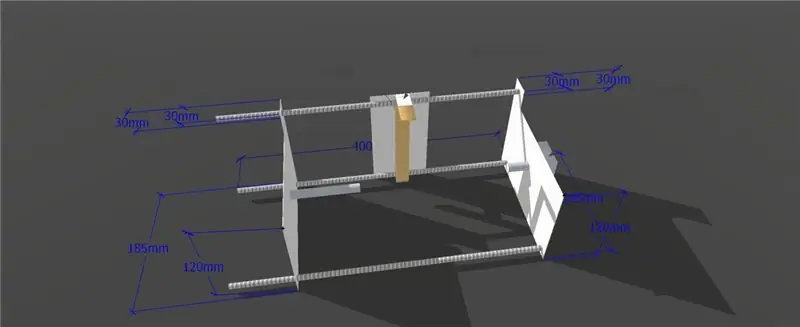


Rangka dibuat dengan plastik dan beberapa kayu. Anda dapat melihat dimensi dalam lakaran di bawah atau pada langkah seterusnya.
Langkah 5: Keratan Bingkai


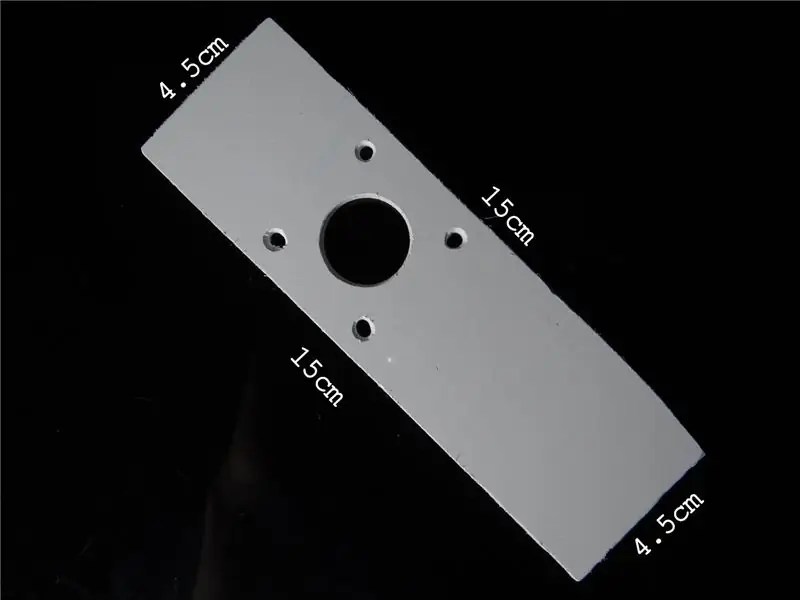
Potong dua elemen dari gambar kedua dan satu dari gambar ketiga. Dimensi ditunjukkan dalam gambar.
Langkah 6: Melicinkan Tepi

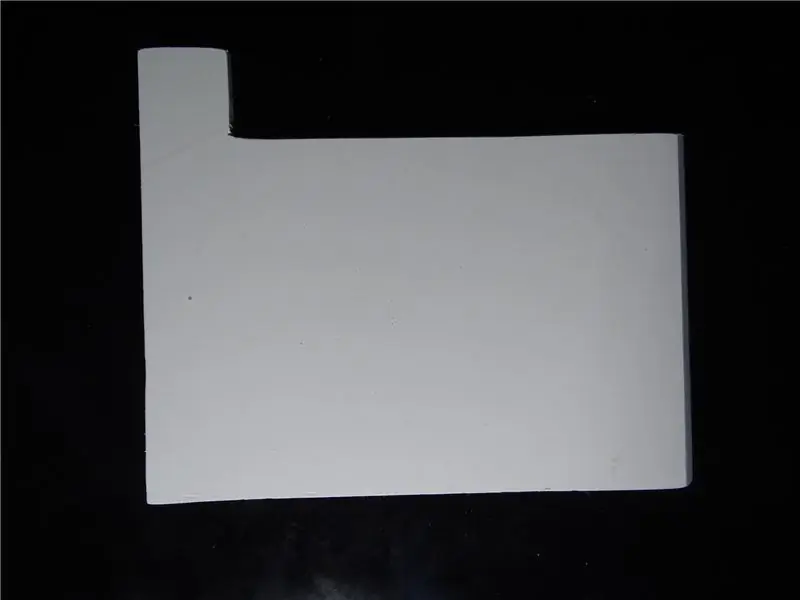

Licinkan bahagian tepi dengan kertas pasir agar kelihatan lebih baik.
Langkah 7: Lubang Penggerudian


Bor lubang seperti pada gambar di atas. Anda perlu membuatnya dengan tepat. Dalam 3 lubang di sudut meletakkan kepingan tiub aluminium.
Langkah 8: Lengan Pen



Lengan pen dibuat dengan kayu dan plastik. Di hujung lengan saya membuat lubang 9mm untuk penanda
Langkah 9: Rangka Sambungan



Saya harap anda memahami bagaimana menghubungkan semua bahagian bingkai dengan foto ini jika anda mempunyai masalah dengannya, tulis komen yang akan saya cuba bantu. Semuanya dihubungkan dengan skru, pita dua sisi, gam dan wayar.
Langkah 10: Kod untuk Arduino
Muat turun kod untuk arduino dari sini. Dan anda perlu menukar beberapa baris:
Ini: #tentukan YAXIS_DIR_PIN 14 # tentukan YAXIS_STEP_PIN 15Untuk ini: #tentukan YAXIS_DIR_PIN 10 # tentukan YAXIS_STEP_PIN 11
dan
Ini: #tentukan XAXIS_DIR_PIN 10 #tentukan XAXIS_STEP_PIN 8Untuk ini: #tentukan XAXIS_DIR_PIN 7 # tentukan XAXIS_STEP_PIN 8
dan
Ini: #tentukan SERVO_PIN 13Untuk: #tentukan SERVO_PIN 9
Langkah 11: Perisian untuk Komputer
Saya mencadangkan untuk memasang sambungan telur asli ke inkscape kerana dengan itu anda boleh mencetak objek yang diisi. Anda boleh membaca cara memuat turunnya dan cara menggunakannya di sini. Untuk membuat fail kod G di inkscape muat turun pelanjutan ini yang dibuat oleh martymcguire. Dan perkara terakhir untuk memuat turun adalah program untuk menghantar arahan melalui siri ke arduino. Muat turunnya di sini. Sekarang anda perlu menukar kod pelanjutan unicorn. Pergi ke:
C: / fail program / inkscape / share / extensions / unicorn / konteks.py
Tambah ke 29 baris ini:
"M300 S% 0.2F (pena atas)"% self.pen_up_angle, Dan padamkan baris 39:
"M300 S255 (matikan servo)",
Langkah 12: Lukisan Pertama
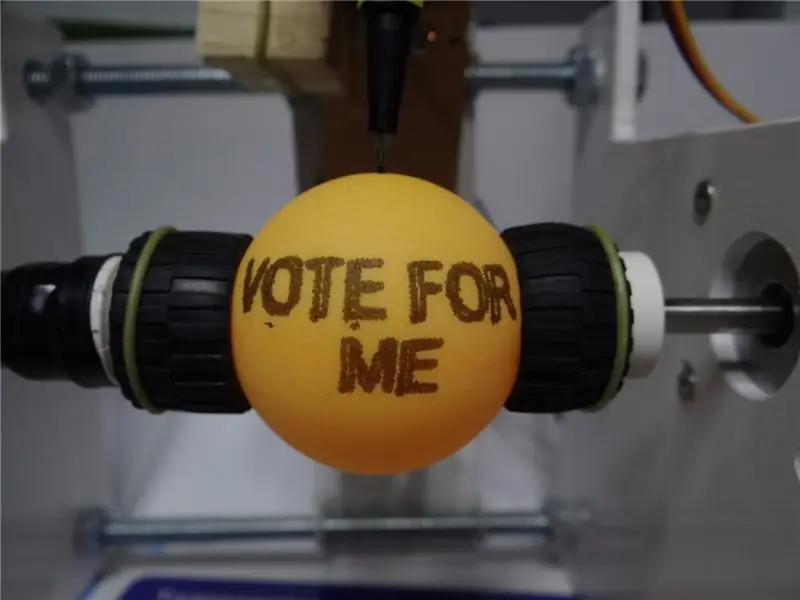


Ini adalah telur pertama yang saya lukis oleh telur saya. Kesan bukanlah yang terbaik kerana getaran pen. Saya selalu berusaha memperbaikinya tetapi saya belum dapat melakukannya dengan jayanya. Gambar pada telur oren sepatutnya mewakili beruang.
Tolong, jika anda suka projek saya pilih saya. Terima kasih !!
Terima kasih kerana membaca dan maaf atas Bahasa Inggeris saya:) Bersenang-senang dengan EggBot anda.


Naib Johan dalam Cabaran Telur


Hadiah Ketiga dalam Peraduan Automasi
Disyorkan:
Arduino Robotic Controlled Biped: 13 Langkah (dengan Gambar)

Arduino Controlled Robotic Biped: Saya selalu tertarik dengan robot, terutama jenis yang cuba meniru tindakan manusia. Minat ini mendorong saya untuk merancang dan mengembangkan robot biped yang dapat meniru manusia berjalan dan berlari. Dalam Instructable ini, saya akan menunjukkan kepada anda
Transform-a-Car: Remote Controlled to Self Controlled: 4 Langkah

Transform-a-Car: Remote Controlled to Self Controlled: Ini adalah hack pada kereta RC dengan remote yang rosak. Anda boleh mendapat banyak penjualan garaj
Robot Penghias Telur Lego "L-egg-o": 14 Langkah (dengan Gambar)

Robot Penghias Telur Lego "L-egg-o": Paskah sudah hampir tiba dan ini bermakna sudah tiba masanya untuk menghias sebilangan telur! Anda hanya boleh menghancurkan telur anda dalam pewarnaan, tetapi itu tidak begitu menyenangkan seperti membuat robot yang boleh membuat hiasan untuk anda.:)Jadi, mari kita buat DIY Robot Egg Decorator ini dengan Kaki
Arduino Controlled Pump untuk Saliran Air: 4 Langkah (dengan Gambar)

Arduino Controlled Pump for Draining Water: Idea projek ini muncul ketika saya membeli dandang gas pemeluwapan untuk apartmen saya. Saya tidak mempunyai longkang untuk air pekat yang dihasilkan dandang. Oleh itu, air dikumpulkan dalam tangki 20 liter (dram) selama beberapa hari dan apabila ia
Arduino Bell Controlled Tower / Carillon: 5 Langkah (dengan Gambar)

Arduino Controlled Bell Tower / Carillon: Ini adalah satu set loceng muzik yang didorong oleh solenoid dan dikendalikan oleh mikrokontroler Arduino. Terdapat 8 loceng yang meliputi satu oktaf. Loceng boleh dikawal dari PC, atau menara boleh berdiri sendiri dan memainkan melodi yang diprogramkan.Chec
